*为确保您的计算机信息安全和网络安全,强烈建议您配置系统更新服务*
1、鼠标左键点击桌面左下的菜单项 [ 开始 ] ,之后点击 [ 运行 ] 。 2、输入 [GPEDIT.msc] 并执行,以开启组策略设定界面。
 3、在 [ 计算机配置 ] 项的所属中,右键点击 [ 管理模板 ] 。(参见下图) 在弹出菜单点击 [ 添加 / 删除模板 ] 。
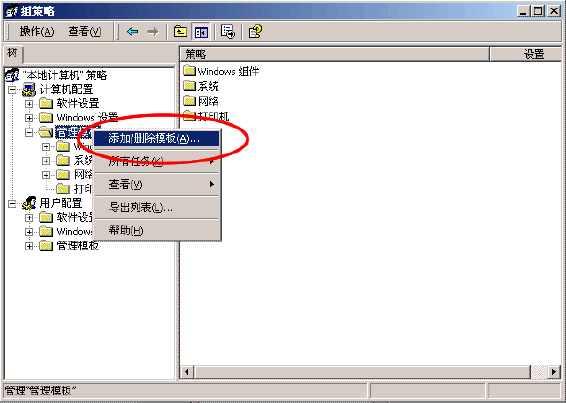 4、点击弹出设定界面中的 [ 添加 ] 。
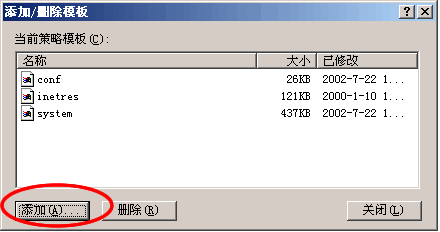 5、 选中策略模板中的 [ WUAU.adm ] 策略文件。 点击 [ 打开 ] 。
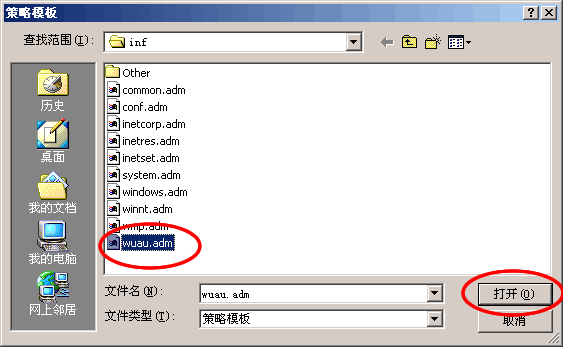 6、在成功引导 wuau.adm 文件后点击 [ 关闭 ] 。
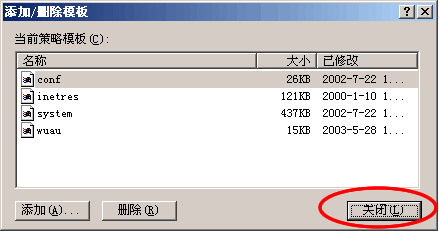 7、在组策略设定界面,展开并选中 [ 计算机配置 ] 项所属的 [ 管理模板 ] 项所属 [Windows 组件 ] 项所属的 [Windows Update] 选项。在组策略设定界面 [Windows Update] 项的右侧详细部,选中 [ 配置自动更新 ] ,之后右键弹出菜单 , 点击设定界面中的 [ 属性 ] 。(参见下图)
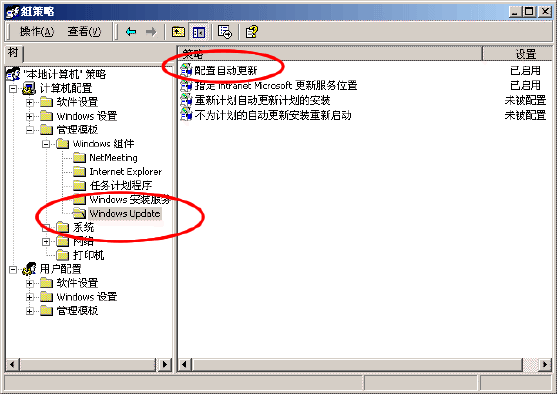 8、将 [ 配置自动更新 ] 策略部分中的属性设定为 [ 启用 ] 状态, [ 配置自动更新 ] 的模式设定推荐为缺省模式 3 (自动下载并提醒安装模式),并点击[ 下一策略 ]。(参见下图)
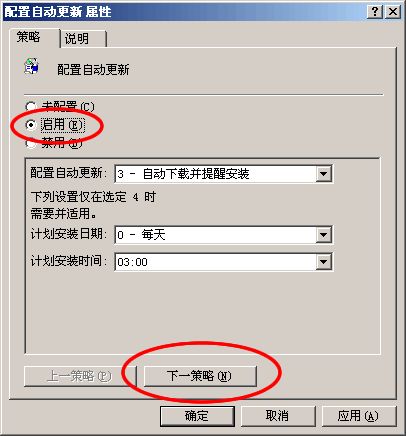 9、将 [ 指定 Intranet Microsoft 更新服务模式 ] 策略部分中的属性设定为 [ 启用 ] 状态, [ 设置检测更新的 intranet 更新服务: ] 和 [ 设置 intranet 统计服务器: ] 的设定全部为:http://210.33.24.45
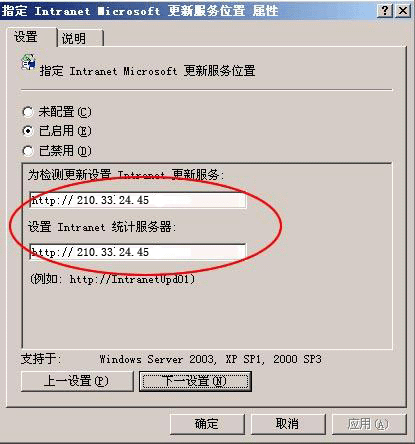 确认: 10、鼠标左键点击桌面左下的菜单项 [ 开始 ] ,之后点击 [ 运行 ] 。输入“wuauclt.exe /detectnow”命令启动更新,客户机会立刻连接WSUS服务器下载并安装补丁。 11、中文版的用户操作如下。
- 鼠标左键点击桌面左下的菜单项 [ 开始 ] ,之后点击 [ 运行 ] 。
- 输入 [SERVICES.msc] 并执行,以开启服务设定界面。
- 请确认 [Automatic Updates] 服务已经启动,且启动类型为 [ 自动 ] 。
- 请确认 [Background Intelligent Transfer Service] 服务已经启动。
使用: 上述 WSUS client 端的设置正确完成后,您的系统将具备自动升级功能。自动从校内 WSUS 服务器下载安全安全更新和重要更新补丁,在准备完毕,可以升级安装时,桌面右下角将出现 Windows Update 的图标
 或如下图所示图标。此时,请点击图标进行升级安装操作。 或如下图所示图标。此时,请点击图标进行升级安装操作。
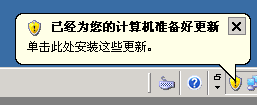
系统会自动升级安装,完成后会提示重新启动计算机,您可以选择自动重新起动,也可以选择不自动重新起动,以手工重新起动的方式。 使用中有任何问题,请与网络管理中心联系,电话:8341517,8341518。 注:对于Windows XP Home Edition用户,您可以点击这里下载注册表,将下载的注册表合并到您的系统,即具备自动升级功能。 如果你的操作系统是: 1)Windows2000 sp2以下或2)WindowsXP sp1以下,请点击下载并安装好自动升级客户端。 |



